PDF-fájl átméretezése [3 különböző végrehajtási mód]
 általa megosztva Lisa Ou / 09. április 2024. 09:00
általa megosztva Lisa Ou / 09. április 2024. 09:00 Sok felhasználó szívesebben használja a PDF-fájlokat, mert kényelmesek és biztonságosak. Ezenkívül megőrzik a formátumukban található minőséget. Ebben az esetben a szavak és képek formátuma nem torzul, ha különböző programokról vagy eszközökről nézi.
A PDF-ek azonban nagy fájlméretükről ismertek, attól függően, hogy milyen fájlokat és oldalakat tartalmaznak. Ez az oka annak, hogy mások jobban szeretik megtanulni, hogyan kell átméretezni egy PDF-fájlt, hogy csökkentsék a felhasznált tárterületet. Szerencsére ez a bejegyzés bemutatja a 3 vezető módszert, amelyet a fent említett eljáráshoz használhat. Tekintse meg őket lent görgetve.
![PDF-fájl átméretezése [3 különböző végrehajtási mód]](https://www.fonelab.com/images/ios-transfer/resize-pdf/resize-pdf.jpg)

Útmutató
Az iOS-hez tartozó FoneTrans használatával szabadon élvezheti az adatok iPhone-ról számítógépre történő átvitelét. Az iPhone szöveges üzeneteit nem csak számítógépre lehet átvinni, hanem fényképeket, videókat és névjegyeket is könnyen áthelyezhet a számítógépre.
- Fotók, videók, névjegyek, WhatsApp és további adatok átvitele könnyedén.
- Az adatok áttekintése az átvitel előtt.
- iPhone, iPad és iPod touch érhetők el.
1. rész: PDF átméretezése iPhone-on
Kétféleképpen lehet átméretezni a PDF-fájlokat iPhone-ján. Ehhez használhatja az iPhone beépített funkcióját és egy alkalmazást. Tekintse meg a különbséget, ha lent görget.
1. lehetőség. Használja a Beépített eszközt
Az iPhone beépített tömörítő eszköze a legkényelmesebb módja a PDF fájlok tömörítésének. Az alábbi utasítások a funkció használatára vonatkoznak.
Nyissa meg a Fájlok alkalmazást iPhone-ján, és keresse meg a tömöríteni kívánt PDF-fájlt. Később nyomja meg hosszan a további lehetőségek megtekintéséhez. Kérjük, érintse meg a Borogatás gombot a folyamat végrehajtásához.
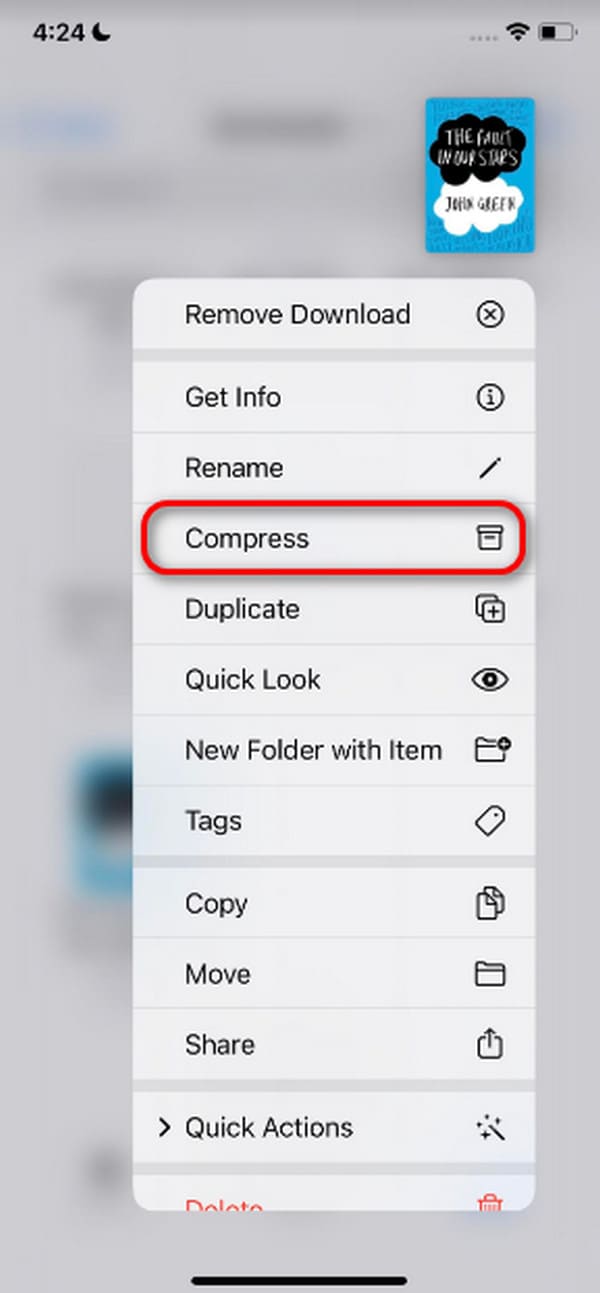
2. lehetőség. Használja a PDFCompressort
Alternatív megoldásként használhat egy alkalmazást, például a PDFCompressort, hogy tömörítse a PDF-eket iPhone-ján. Ingyenesen letöltheti az App Store-ból! Ez az alkalmazás azonban bosszantó hirdetéseket tartalmaz, amelyeket meg kell tekinteni, mielőtt tömöríthetné a PDF-fájlokat. Ezenkívül nem támogatja a kötegelt tömörítési folyamatot. Szeretné tudni, hogy ez az alkalmazás hogyan tömöríti a PDF-fájlokat? Kérjük, tekintse meg az alábbi részletes lépéseket.
1 lépésEngedélyezze az összes engedélyt, amelyre az alkalmazásnak szüksége van a folyamathoz. Csak meg kell érintenie a Egyetért gombot a kezdeti felületen. Ezt követően érintse meg a Tovább gombot a képernyő jobb alsó sarkában. Később átirányítjuk az alkalmazás importáló részéhez.
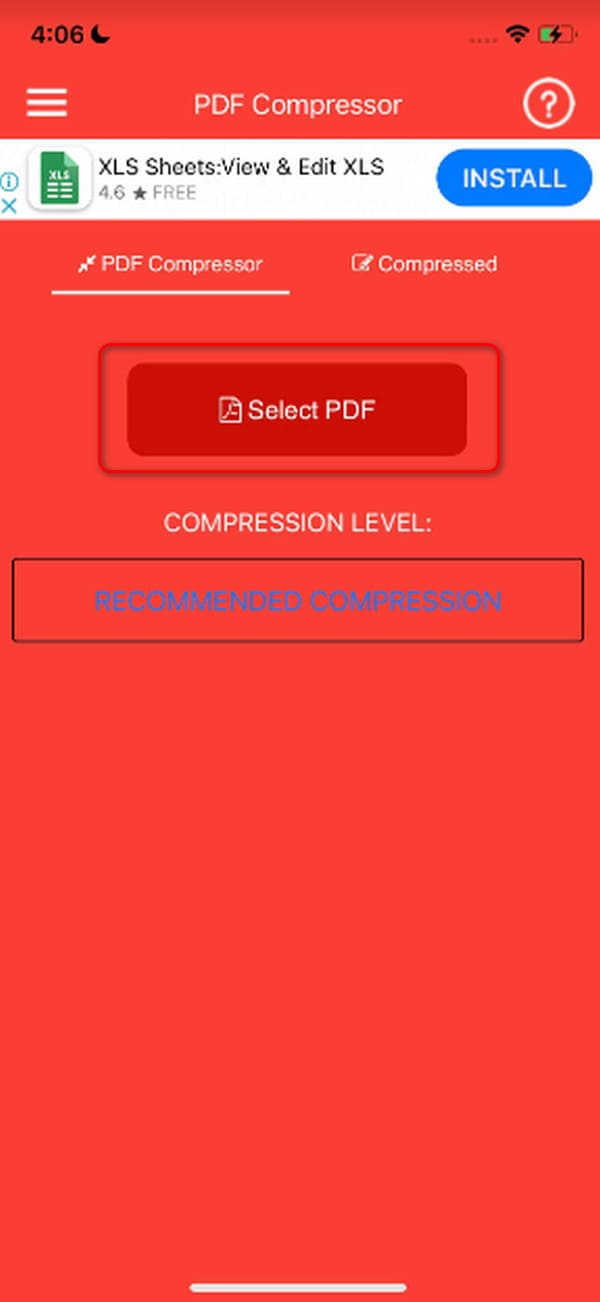
2 lépésKérjük, érintse meg a Válassza a PDF lehetőséget gombot a képernyő közepén. Az alkalmazás által beolvasott összes PDF-fájl megjelenik az alkalmazásban. Válassza ki azt, amelyet tömöríteni szeretne, hogy importálja az alkalmazásba. Később érintse meg a Tömörítse a PDF fájlt gombot a PDF átméretezéséhez. Ezt követően a rendszer elmenti a Sűrített szakasz az alkalmazás.
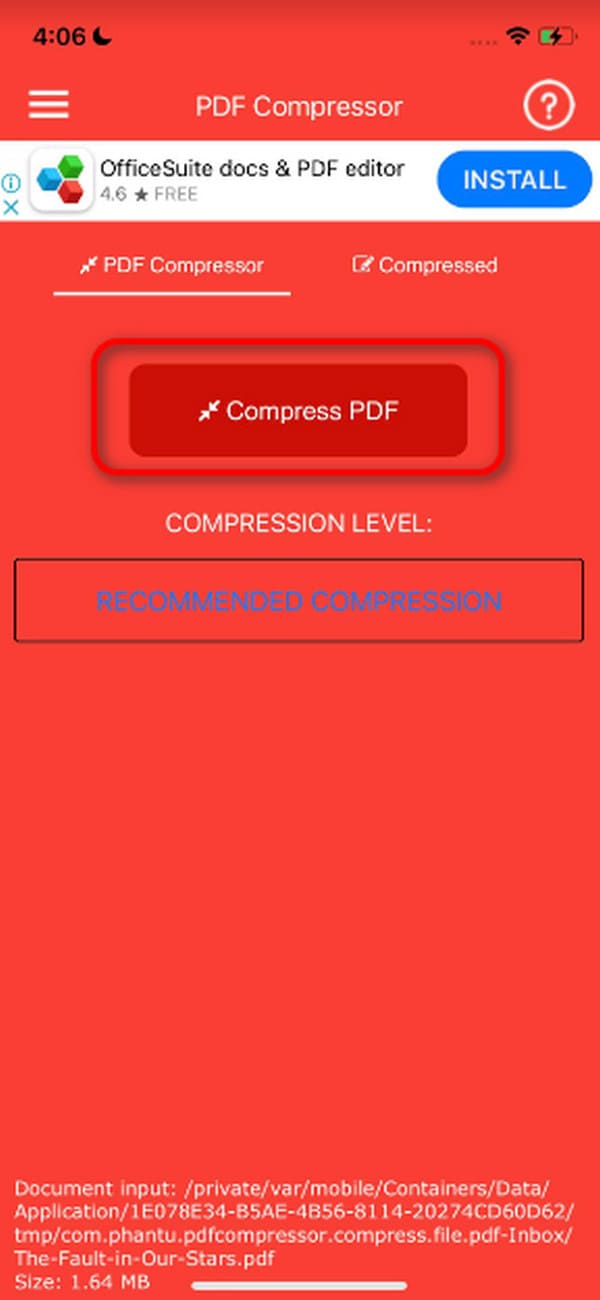
Az iOS-hez tartozó FoneTrans használatával szabadon élvezheti az adatok iPhone-ról számítógépre történő átvitelét. Az iPhone szöveges üzeneteit nem csak számítógépre lehet átvinni, hanem fényképeket, videókat és névjegyeket is könnyen áthelyezhet a számítógépre.
- Fotók, videók, névjegyek, WhatsApp és további adatok átvitele könnyedén.
- Az adatok áttekintése az átvitel előtt.
- iPhone, iPad és iPod touch érhetők el.
2. rész. PDF átméretezése Androidon
Lehetnek olyan Android-felhasználók is, akik inkább tömörítik PDF fájljaikat. Ha te is közéjük tartozol, ez a rész neked szól! Az egyik legmegbízhatóbb alkalmazástömörítő a PDF Compressor App Reduce Size, amelyet letölthet a Play Áruházból. Ingyenes, és nem igényel további eszközöket a működéséhez. Ugyanakkor olyan hirdetéseket is tartalmaz, amelyeket nem távolítanak el, hacsak meg nem vásárolja az alkalmazás prémium verzióját. Használja ezt az alkalmazást PDF-fájlok tömörítésére? Kérjük, tekintse meg az alábbi részletes lépéseket.
1 lépésTöltse le és indítsa el az alkalmazást Android telefonján. Ezután válassza ki a használni kívánt nyelvet. Érintse meg a Ellenőrző ikon a jobb felső sarokban, és nézzen meg egy hirdetést az eljárás befejezéséhez. Ezután érintse meg a Kihagyás gombot. Később válassza ki a PDF tömörítés gombot.
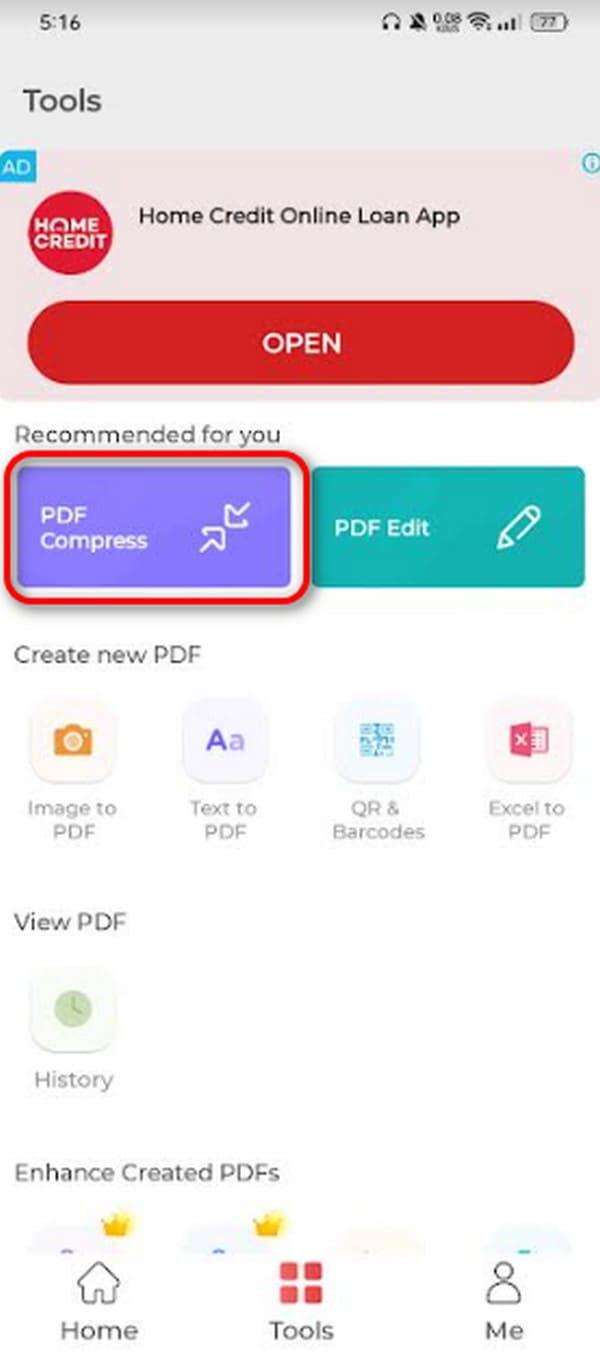
2 lépésKérjük, importálja a tömöríteni kívánt PDF-fájlt. Később az alkalmazás automatikusan tömöríti a PDF-fájlt, és megmutatja, hol mentette azt Android-telefonja albumában vagy mappájában.
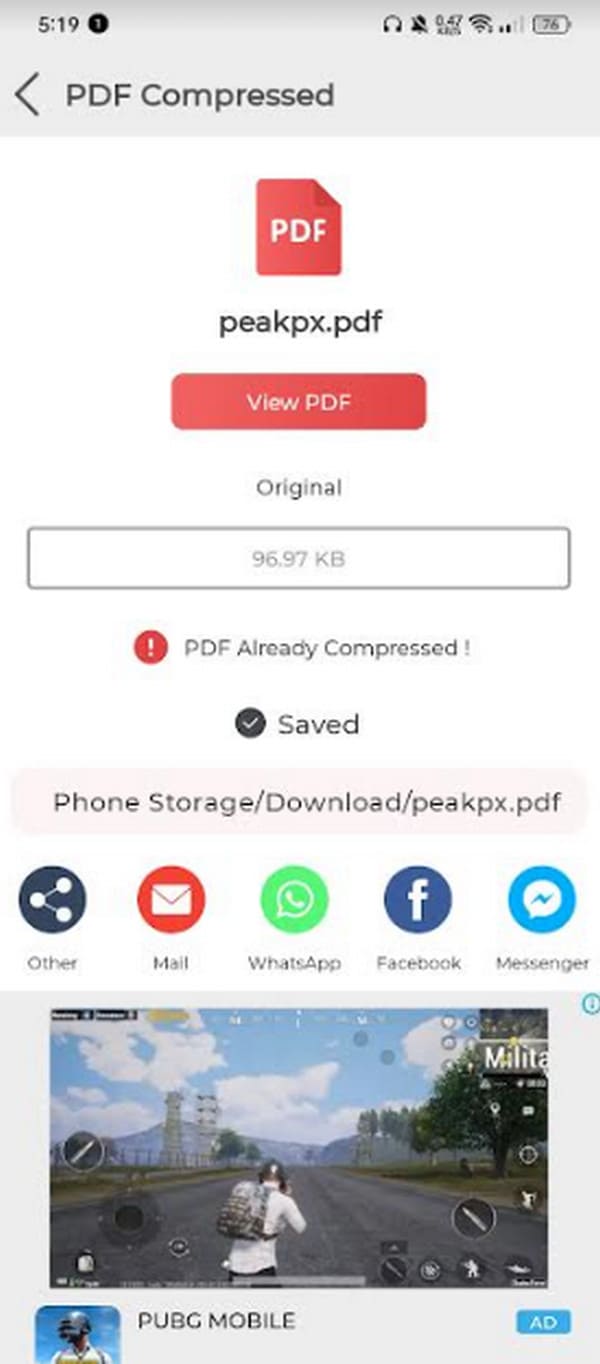
3. rész PDF átméretezése online
A PDF-fájlok tömörítésére online eszközt is használhat. A jó dolog az, hogy minden eszköz számára elérhetők, mert csak egy webböngészőre van szükség. Használhatja őket Android-telefonjain, iPhone-jain és számítógépein. Az egyik vezető online tömörítő a PDF2GO. Ez egy ingyenes online szolgáltatás, amely több előre beállított beállítást, oldalméretet és PDF-beállítást kínál. Online eszközt szeretne használni a PDF-fájlok tömörítésére? Kérjük, tekintse meg az alábbi részletes lépéseket. Lépj tovább.
1 lépésNyissa meg az eszköz egyik webböngészőjét, és keresse meg a https://www.pdf2go.com/resize-pdf webhelyet. Ezt követően a program kezdeti felületére lesz irányítva. Kérjük, kattintson a Válassz fájlt gombot a főképernyő közepén. Kérjük, importálja a tömöríteni kívánt PDF-fájlokat az online eszköz segítségével.

2 lépésA PDF-fájlt az importálás részben láthatja. Kérjük, jelölje be a Rajt ikont a bal alsó sarokban a tömörítési folyamat elindításához. A tömörítési folyamat befejezése után egy új felületre lesz irányítva. Csak be kell jelölni a Letöltés ikonra hogy mentse a tömörített PDF fájlt a készülékére.
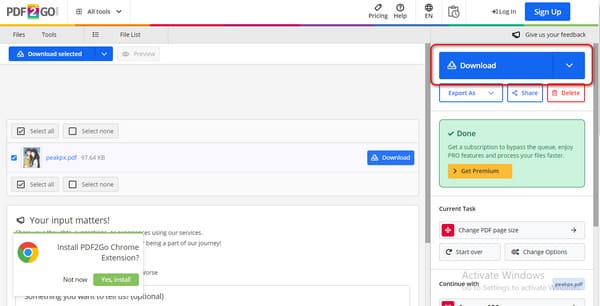
4. rész. PDF átvitele a FoneTrans for iOS segítségével
A PDF-ek tömörítésén kívül iOS-eszközök között is átviheti őket. FoneTrans az iOS számára a használható eszköz! Számos adattípust képes mozgatni, beleértve a fényképeket, videókat, dokumentumokat és üzeneteket. A jó dolog az, hogy csak néhány tárhelyet foglal el a számítógépen. Ezenkívül soha nem fogja módosítani és törölni a többi eszközre átvitt adatokat. Használja ezt az eszközt PDF-fájlok átvitelére? Kérjük, tekintse meg az alábbi részletes lépéseket. Lépj tovább.
Az iOS-hez tartozó FoneTrans használatával szabadon élvezheti az adatok iPhone-ról számítógépre történő átvitelét. Az iPhone szöveges üzeneteit nem csak számítógépre lehet átvinni, hanem fényképeket, videókat és névjegyeket is könnyen áthelyezhet a számítógépre.
- Fotók, videók, névjegyek, WhatsApp és további adatok átvitele könnyedén.
- Az adatok áttekintése az átvitel előtt.
- iPhone, iPad és iPod touch érhetők el.
1 lépésTöltse le, állítsa be és indítsa el az eszközt a számítógépén. Ezt követően szerezzen be egy USB-kábelt az iPhone csatlakoztatásához a számítógéphez. Ezt követően látni fogja az iPhone nevét a képernyőn.
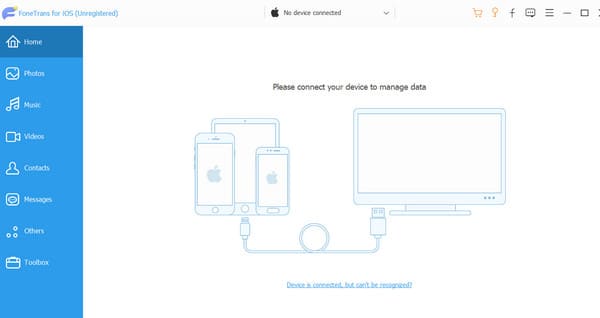
2 lépésKérem kattintson a Egyéb gombot a bal oldalon. Az eszköz átvizsgálja az iPhone-on lévő fájlokat, beleértve a PDF-eket is. Később az eredményeket a fő felület jobb oldalán láthatja.
3 lépésVálassza ki a másik eszközre átvinni kívánt PDF-fájlokat. Ezt követően érintse meg a Eszköz ikon tetején az átviteli folyamat elindításához. Ha sikeres, látni fogja a Jelölje be a szoftver képernyőjén.
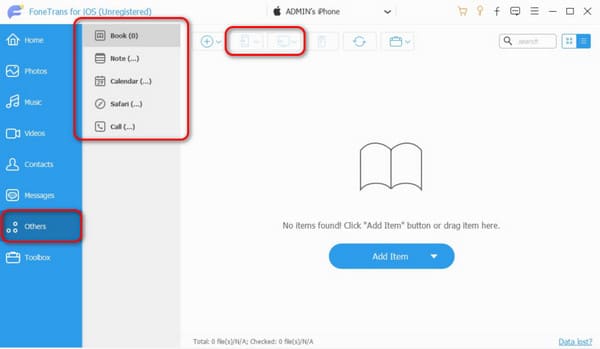
Az iOS-hez tartozó FoneTrans használatával szabadon élvezheti az adatok iPhone-ról számítógépre történő átvitelét. Az iPhone szöveges üzeneteit nem csak számítógépre lehet átvinni, hanem fényképeket, videókat és névjegyeket is könnyen áthelyezhet a számítógépre.
- Fotók, videók, névjegyek, WhatsApp és további adatok átvitele könnyedén.
- Az adatok áttekintése az átvitel előtt.
- iPhone, iPad és iPod touch érhetők el.
5. rész. GYIK a PDF átméretezéséről
A PDF átméretezése hatással lesz a tartalom minőségére?
A PDF átméretezése vagy tömörítése a folyamat után biztosan elveszíti eredeti minőségét. Ha igen, a benne szereplő szavak vagy betűk olvashatósága, beleértve a képeket is, homályos vagy nehezen olvasható lesz. Egyes szoftverek vagy eszközök azonban csak kis mértékben ronthatják a PDF-fájlok minőségét.
Vannak korlátozások vagy korlátozások a PDF átméretezésekor?
A PDF átméretezésére vonatkozó korlátozások és korlátozások a használt szoftvertől, programtól vagy alkalmazástól függenek. Némelyikük korlátozza a PDF fájl méretét és egyéb okok miatt. Éppen ezért jobb, ha először ellenőrizze a program, szoftver vagy alkalmazás által preferált információkat.
Ez az! Reméljük, hogy ez a cikk informatívnak találja a PDF-fájlok átméretezését. Eljárásokat tartalmaz Android-, iPhone- és online eszközökhöz. Ezenkívül ez a bejegyzés a vezető szoftvert kínálja a PDF-fájlok eszközök közötti átviteléhez: FoneTrans az iOS számára. További kérdései vannak? Kérjük, hagyja az alábbi megjegyzés rovatban, hogy csatlakozzon a beszélgetésünkhöz. Köszönöm!
Az iOS-hez tartozó FoneTrans használatával szabadon élvezheti az adatok iPhone-ról számítógépre történő átvitelét. Az iPhone szöveges üzeneteit nem csak számítógépre lehet átvinni, hanem fényképeket, videókat és névjegyeket is könnyen áthelyezhet a számítógépre.
- Fotók, videók, névjegyek, WhatsApp és további adatok átvitele könnyedén.
- Az adatok áttekintése az átvitel előtt.
- iPhone, iPad és iPod touch érhetők el.
